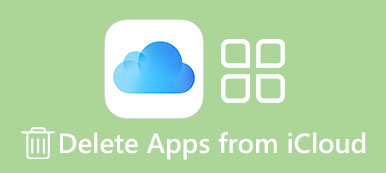Som tiden går, har du et stort antal apps på din iPad. Så vil du måske vide Sådan fjerner du apps fra iPad. Ifølge vores forskning downloader iOS-brugere over ti nye apps hver uge. Desuden er iPad-brugere mere tilbøjelige til at få nye apps, dels fordi iPad udstyrer en større skærm.
Når du har forsøgt apps ud, kan du bestemme, at nogle bare ikke er til dig eller finde en anden, du kan lide bedre. Nogle apps er ubrugelige og optager plads på din iPad. I sådanne tilfælde er det en god ide at fjerne dem fra din enhed. Denne vejledning vil vise dig hvordan i detaljer.
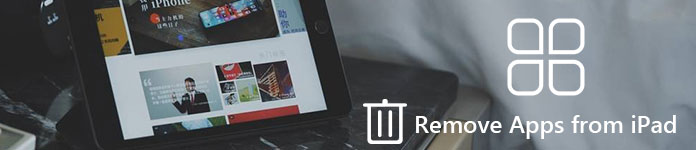
- Del 1. Fjern en app på iPad Home Screen
- Del 2. Slet en app i Indstillinger på iPad
- Del 3. Afinstaller Apps via iTunes
- Del 4. Fjern alle apps på iPad
del 1. Fjern en app på iPad Home Screen
Når du har indtastet din PIN-kode eller Touch ID, vil du blive præsenteret på startskærmen. Alle apps, du downloadede fra App Store, findes på din startskærm. Selvfølgelig kan du hurtigt fjerne apps på iPad-startskærmen.
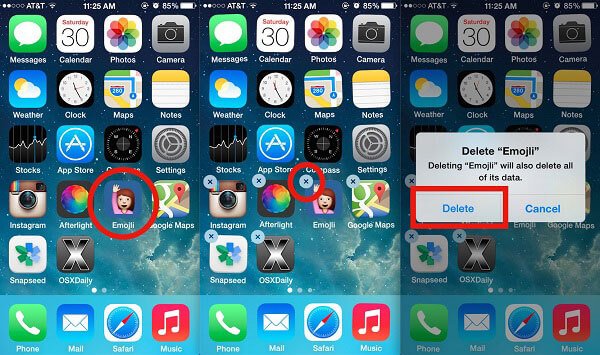
Trin 1. Gå til din startskærm og find skærmen, der indeholder den app, du vil fjerne på iPad.
Trin 2. Tryk og hold en app i et stykke tid, indtil ikonerne starter med at vinkle. Det betyder, at skærmen går ind i redigeringstilstanden.
Trin 3. Tryk på Slette symbol i øverste venstre hjørne af appen. Hvis du bliver bedt om det, skal du trykke på Slette knappen for at fjerne appen på iPad med det samme.
Bemærk: Der er to slags apps på din iPad, den oprindelige app og tredjepartsapp. Den tidligere er forudinstalleret på iPad, såsom iBook, Photos, Safari og meget mere. De kan kun fjernes fra din startskærm, men ikke din enhed.
del 2. Slet en app i Indstillinger på iPad
Hvis appen ikke kan fjernes på iPad-startskærmen, kan du forsøge at opnå det i appen Indstillinger.
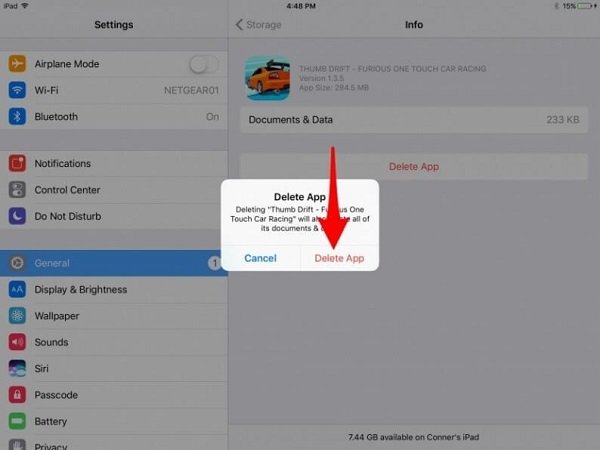
Trin 1. Tryk på Indstillinger app fra din startskærm og tryk på dit navn.
Trin 2. Gå til Generelt > iPad Opbevaring og alle apps på din iPad vil dukke op
Trin 3. Veksle Offload ubrugte apps mulighed for at On position.
Trin 4. Tryk på den uønskede app, og tryk på Slet app. Til sidst skal du trykke på Slet app knappen for at bekræfte den.
Bemærk: Hvis du ikke kan fjerne appen på iPad, skal du gå til Indstillinger > Generelt > Begrænsninger og sørg for at tænde Sletning af apps mulighed. Denne måde er egnet til at fjerne apps på iPad, hvis du ikke kan finde dem på din startskærm eller de kan undeleses på iPad-startskærmen.
Når unødige apps er slettet, har du det bedre lav en sikkerhedskopi med iCloud eller iTunes. Ellers kan de slettede apps gå tilbage til din iPad, når de synkroniseres.
del 3. Afinstaller Apps via iTunes
iTunes er et værktøj til iPad- og iPhone-brugere til at administrere data på deres enheder. Du kan købe og downloade apps og medieindhold i iTunes. Selvfølgelig kan apps på iPad fjernes i iTunes. Hvis ovenstående metoder ikke er gyldige, skal du prøve iTunes. På denne måde kræves en computer og et USB-kabel.
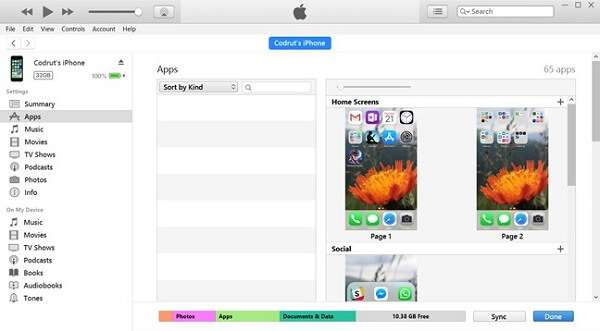
Trin 1. Få den nyeste iTunes på din computer eller opdater iTunes til den nyeste version. Tilslut derefter din iPad til din maskine med USB-kablet.
Trin 2. Åbn iTunes og klik på Enhed knappen i øverste venstre hjørne, efter at den har fundet din iPad. (iPad iPhone vises ikke i iTunes?)
Trin 3. Vælg Apps enhed fra venstre side for at vise alle apps på din iPad.
Trin 4. Dobbeltklik på skærmen eller applikationsmappen, hvor den app du agter at fjerne. Hold markøren over den uønskede app, og klik på knappen X knap. Gentag processen på andre apps, du vil fjerne på iPad.
Trin 5. Når det er gjort, skal du klikke på Indløs knap. Når du bliver bedt om det, skal du vælge Fjern .
del 4. Fjern alle apps på iPad
Uanset appen Settings eller iTunes skal du fjerne apps på iPad en efter en. De kan ikke slette alle apps på din iPad på én gang. Hvis du har snesevis af unødvendige apps at fjerne, vil det tage lang tid at fuldføre processen. Fra dette punkt anbefaler vi Apeaksoft iPhone Eraser.
- Fjern alle apps på iPad sammen med app data via et enkelt klik.
- Slet apps, personlige indstillinger og dokumenter permanent fra iPad.
- Beskyt dit privatliv og dine personlige data uden at spionere af andre.
- Fås i forskellige situationer, herunder låste iOS-enheder.
- Kompatibel med iPad Pro / Air og andre modeller, iPhone og iPod Touch.
Alt i alt er iPhone Eraser den bedste måde at fjerne alle apps på iPad hurtigt.
Sådan fjernes alle apps på iPad
Trin 1. Få den bedste app viskelæder til iPad
Download og installer den bedste app viskelæder på din computer og brug et lynkabel til at forbinde din iPad til computeren. Vi foreslår at du bruger kablet, der fulgte med din iPad.

Trin 2. Opsæt iPad Eraser
Start app viskelæder software, og det vil opdage din iPad såvel som apps automatisk. Du har tre muligheder for at slette niveauer:
Lav: Overskriv apps på iPad en gang.
Medium: Gør appen slettet to gange.
Høj: Gentag app overskrive i tre gange.
Vælg et sletningsniveau baseret på dit behov og klik på OK knappen for at bekræfte den.

Trin 3. Fjern apps på iPad med et klik
Når du har valgt sletningsniveauet, skal du klikke på Starten knappen for at starte fjernelse af apps på iPad. Ifølge vores forskning tager det kun et par minutter at slette alle iPad apps og app data. Under processen skal du holde din iPad tilsluttet computeren.

Konklusion
Denne vejledning har delet, hvordan du fjerner apps på iPad-startskærmen, Indstillinger-app eller iTunes. Startskærmen er den mest bekvemme måde at slippe af med uønskede apps fra din iPad. Appen Indstillinger er en anden metode til at fjerne iPad apps en efter en. Hvis du allerede har iTunes på din computer, kan det hjælpe dig med at slette apps. For at afinstallere alle apps og app data på iPad, er Apeaksoft iPhone Eraser den bedste måde, da det er i stand til at fuldføre opgaven ad gangen.



 iPhone Data Recovery
iPhone Data Recovery iOS System Recovery
iOS System Recovery iOS Data Backup & Restore
iOS Data Backup & Restore IOS Screen Recorder
IOS Screen Recorder MobieTrans
MobieTrans iPhone Overførsel
iPhone Overførsel iPhone Eraser
iPhone Eraser WhatsApp-overførsel
WhatsApp-overførsel iOS Unlocker
iOS Unlocker Gratis HEIC Converter
Gratis HEIC Converter iPhone Location Changer
iPhone Location Changer Android Data Recovery
Android Data Recovery Broken Android Data Extraction
Broken Android Data Extraction Android Data Backup & Gendan
Android Data Backup & Gendan Telefonoverførsel
Telefonoverførsel Data Recovery
Data Recovery Blu-ray afspiller
Blu-ray afspiller Mac Cleaner
Mac Cleaner DVD Creator
DVD Creator PDF Converter Ultimate
PDF Converter Ultimate Windows Password Reset
Windows Password Reset Telefon spejl
Telefon spejl Video Converter Ultimate
Video Converter Ultimate video editor
video editor Screen Recorder
Screen Recorder PPT til Video Converter
PPT til Video Converter Slideshow Maker
Slideshow Maker Gratis Video Converter
Gratis Video Converter Gratis Screen Recorder
Gratis Screen Recorder Gratis HEIC Converter
Gratis HEIC Converter Gratis videokompressor
Gratis videokompressor Gratis PDF-kompressor
Gratis PDF-kompressor Gratis Audio Converter
Gratis Audio Converter Gratis lydoptager
Gratis lydoptager Gratis Video Joiner
Gratis Video Joiner Gratis billedkompressor
Gratis billedkompressor Gratis baggrundsviskelæder
Gratis baggrundsviskelæder Gratis billedopskalere
Gratis billedopskalere Gratis vandmærkefjerner
Gratis vandmærkefjerner iPhone Screen Lock
iPhone Screen Lock Puslespil Cube
Puslespil Cube